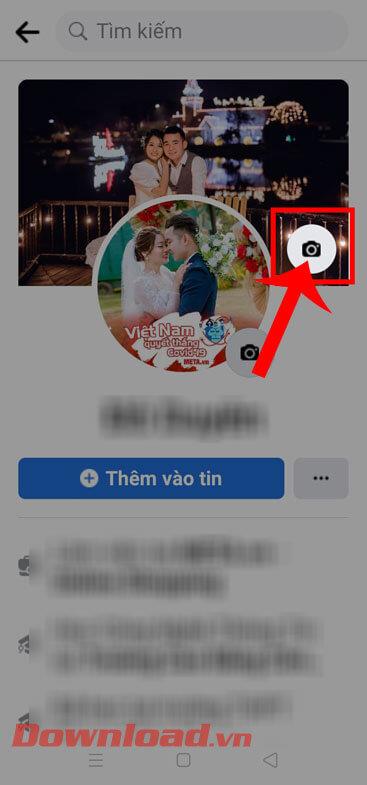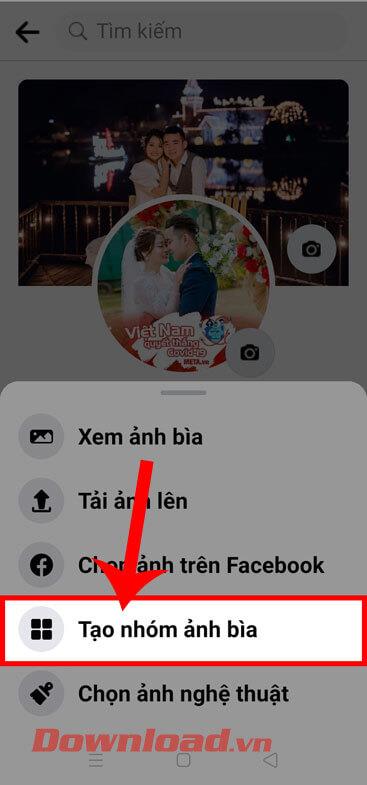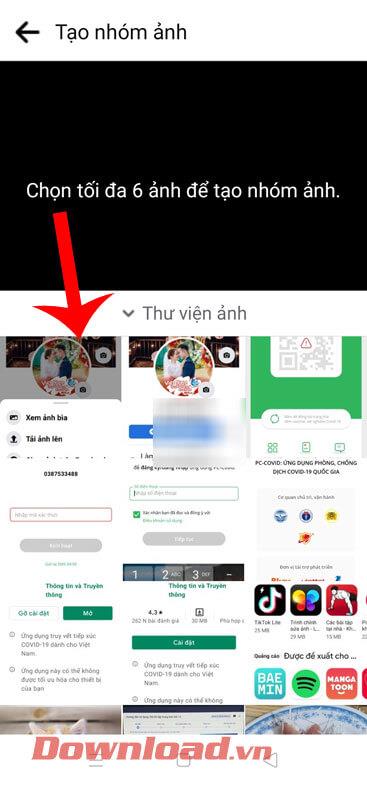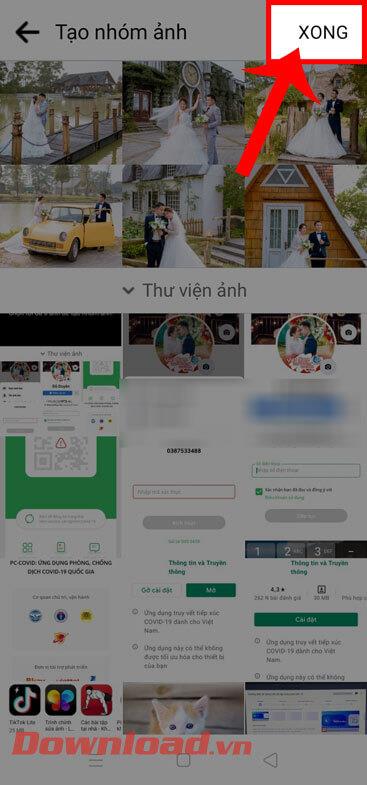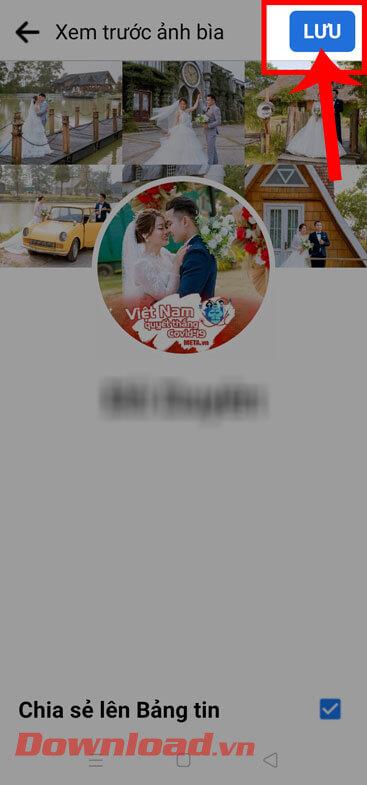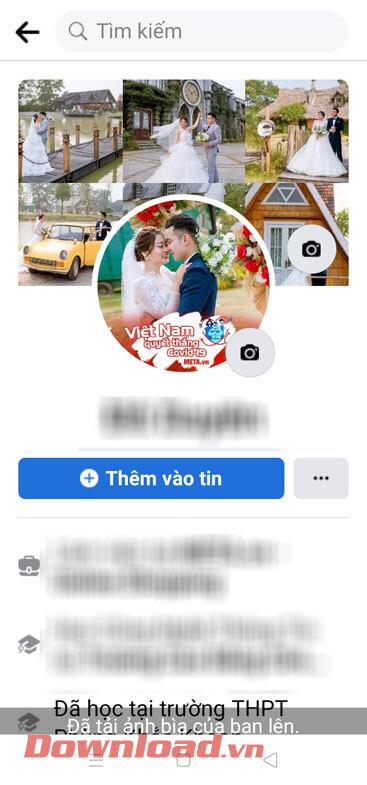Facebook est une application de réseau social que de nombreuses personnes aiment et utilisent aujourd'hui, surtout après la mise à jour de la dernière version sur Android et iOS, cette application a ajouté de nombreuses fonctionnalités, dont l'une inclut la création d'un groupe de photos de couverture. Si auparavant, la photo de couverture Facebook n'autorisait les utilisateurs qu'à une seule photo, désormais, avec cette fonctionnalité, vous pouvez définir une photo de couverture Facebook avec de nombreuses images différentes (maximum de 6 photos).
Par conséquent, pour aider les gens à installer facilement et rapidement des photos de couverture Facebook avec de nombreuses images différentes, Download.vn présentera aujourd'hui les étapes pour créer un groupe de photos de couverture sur Facebook . Veuillez suivre l'article suivant.
Instructions pour installer un groupe de photos de couverture Facebook
Étape 1 : Tout d’abord, nous ouvrirons l’application Facebook sur notre téléphone. Ensuite, accédez à votre profil Facebook.
Étape 2 : Dans votre page de profil Facebook, cliquez sur l'icône d'appareil photo dans le coin droit sous la photo de couverture Facebook actuelle.
Étape 3 : Le bas de l'écran affichera une fenêtre d'options, appuyez sur Créer un groupe de photos de couverture.
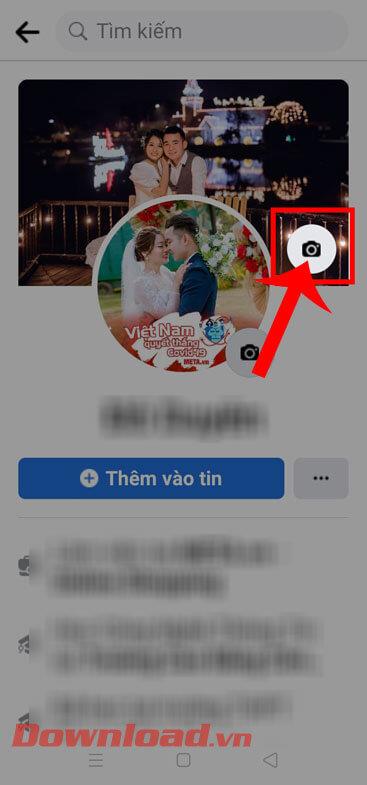
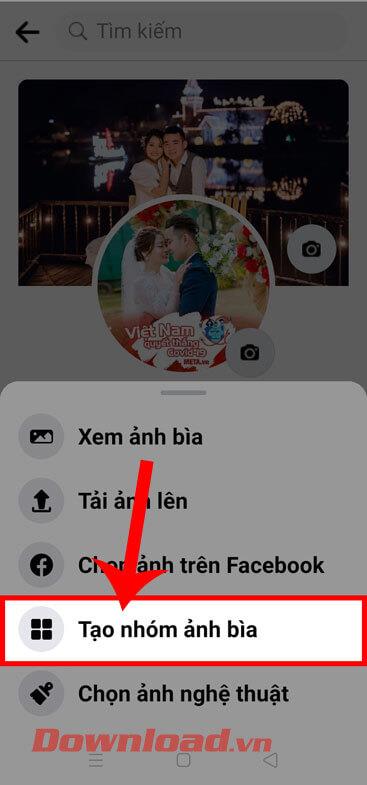
Étape 4 : Dans la section Créer un groupe de photos, sélectionnez jusqu'à 6 photos que vous souhaitez définir comme photo de couverture Facebook.
Étape 5 : Ensuite, cliquez sur le bouton Terminé dans le coin supérieur droit de l'écran.
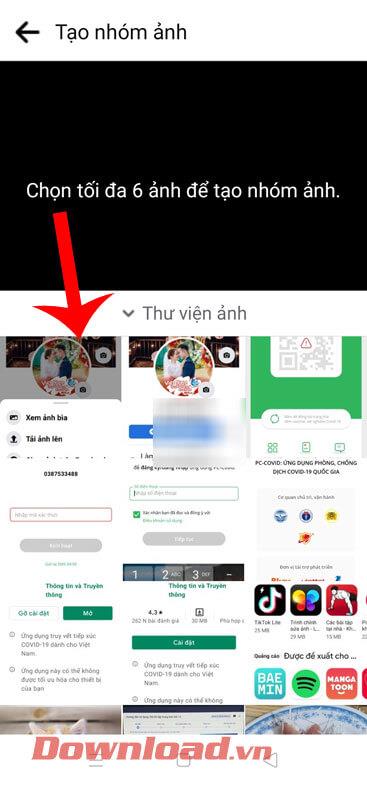
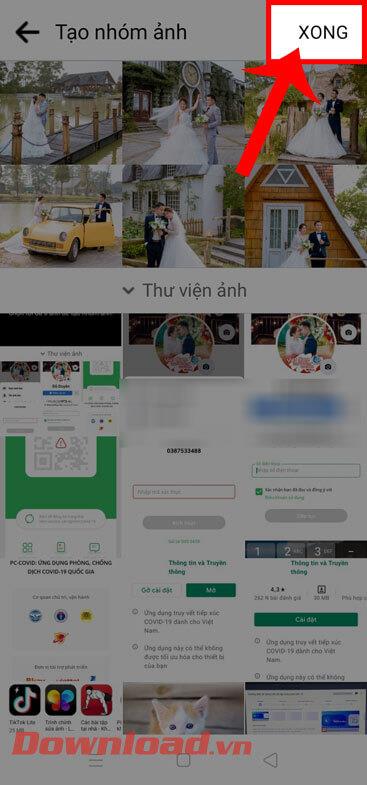
Étape 6 : Cochez la case Partager sur le tableau d'affichage si vous souhaitez que votre groupe de photos soit affiché sur le tableau d'affichage, puis cliquez sur le bouton Enregistrer dans le coin supérieur droit de l'écran.
Étape 7 : Enfin, revenez à votre page personnelle, vous verrez que votre photo de couverture a été modifiée en groupe de photos de couverture.
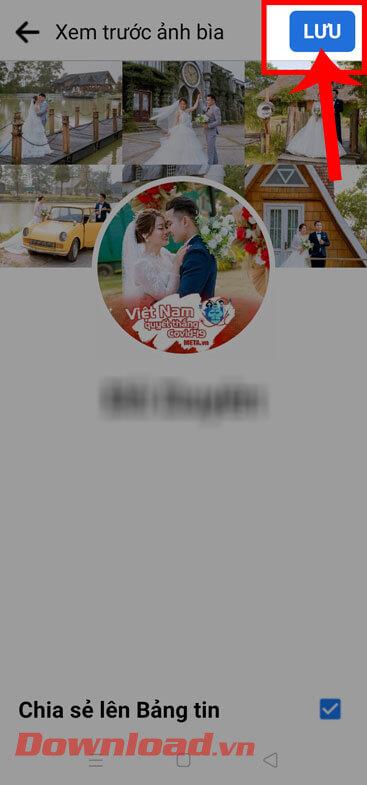
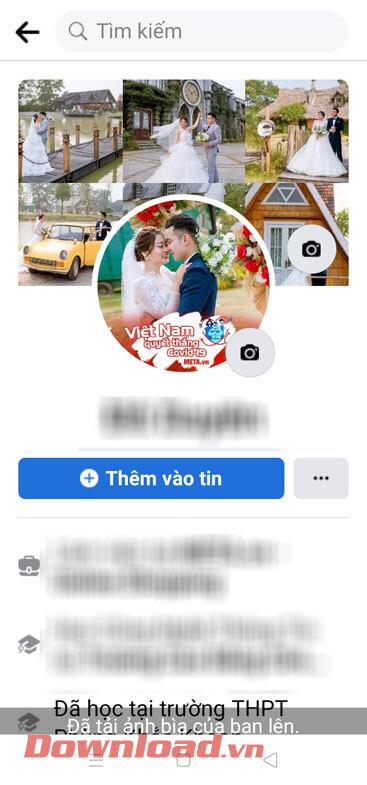
Instructions vidéo sur la création d'un groupe de photos de couverture sur Facebook
De plus, vous pouvez également vous référer à d'autres articles sur les astuces Facebook tels que :
Je vous souhaite du succès !